最近有些小伙伴想知道彻底关闭win10小娜的方法,问我要如何解决。所以小编在看完私信之后就拿电脑试着操作了一下,发现难度不大。所以现在小伙伴们就和小编一起去看看win10小娜彻底关闭的方法吧!
作为现在最新的一个操作系统win10,当追求它的用户也是非常之多的,然而小娜就是win10系统里面的一款强大的功能,有了它大家的电脑的操作起来将会更加的方便。可是任何功能都是有的人需要,有的人不喜欢,如果不需要小娜Cortana,那么win10如何禁用小娜呢?下面小编就给大家介绍一下彻底关闭win10小娜的方法。
方法一
1,按快捷键【Win + R】打开【运行】对话框,输入“regedit”后按Enter键执行
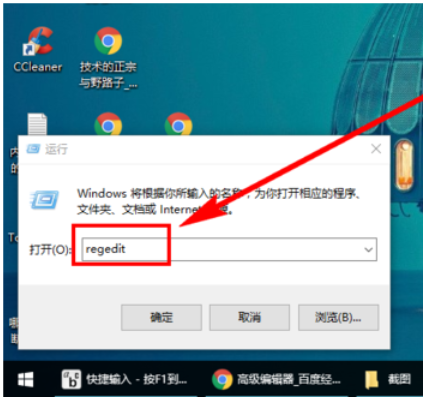
小娜图解详情-1
2,依次找到并点击【HKEY_LOCAL_MACHINE\SOFTWARE\Policies\Microsoft\Windows】
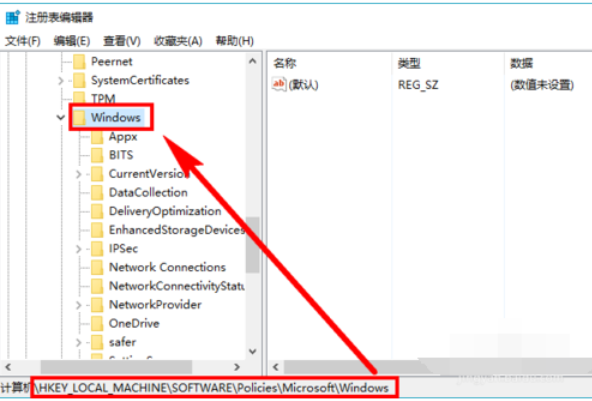
win10图解详情-2
3,查看【Windows】项下是否已存在【Windows Search】子项,如果不存在就新建一个。方法是:右键单击【Windows】,依次选择【新建】-->【项】,并命名为“Windows Search”
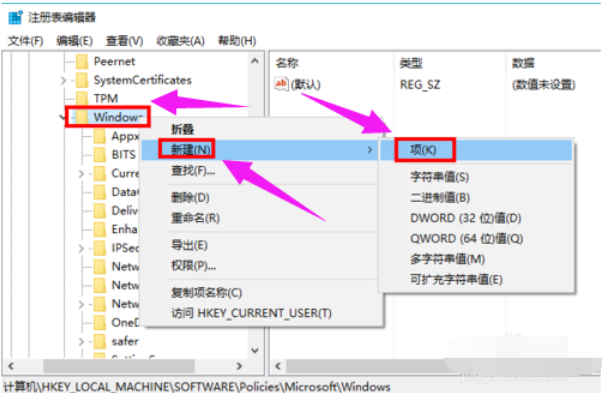
win10图解详情-3
4,选中【Windows Search】项,在右边窗格空白处,右键单击依次选择【 新建】-->【DWORD值】,并命名为“AllowCortana”
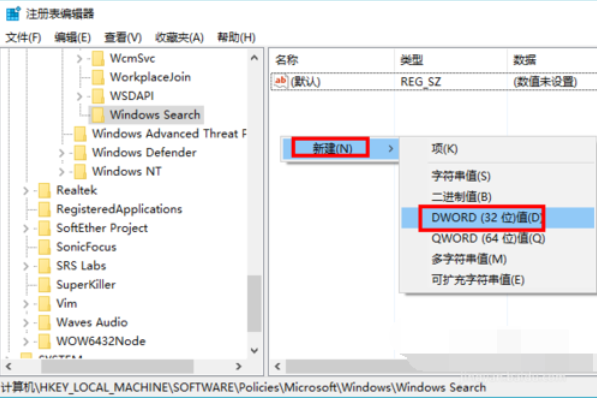
win10图解详情-4
5,双击新建的值【AllowCortana】,查看【数值数据】的值是不是0,如果不是,修改为“0”,点击【确定】,这样小娜Cortana就被禁用了
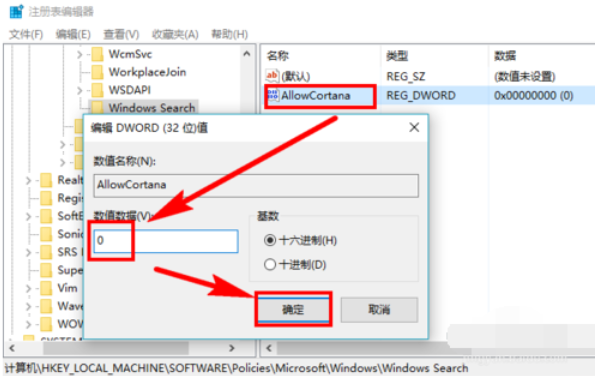
小娜图解详情-5
方法二:组策略中禁用
1,按快捷键【Win + R】打开【运行】对话框,输入“gpedit.msc”后按Enter键执行
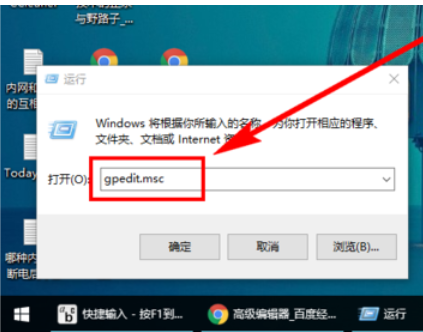
#win10关闭小娜图解详情-6
2,依次找到并点击【计算机配置】-->【管理模板】-->【Windows组件】-->【 搜索】
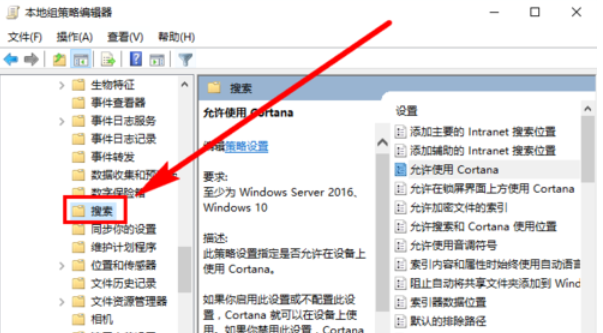
彻底关闭小娜图解详情-7
3,点击【搜索】后,在右边的窗格中,双击【允许使用Cortana】
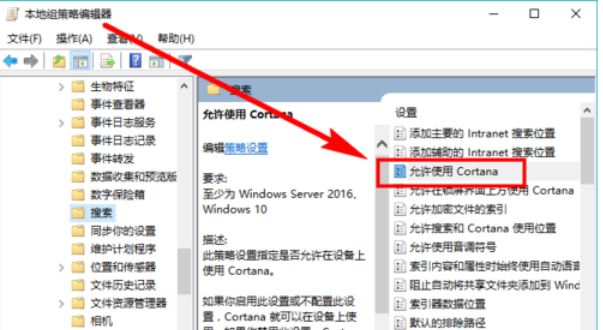
彻底关闭小娜图解详情-8
4,在【帮助】中有说明,选中【已禁用】,点击【确定】按钮即可禁用Cortana
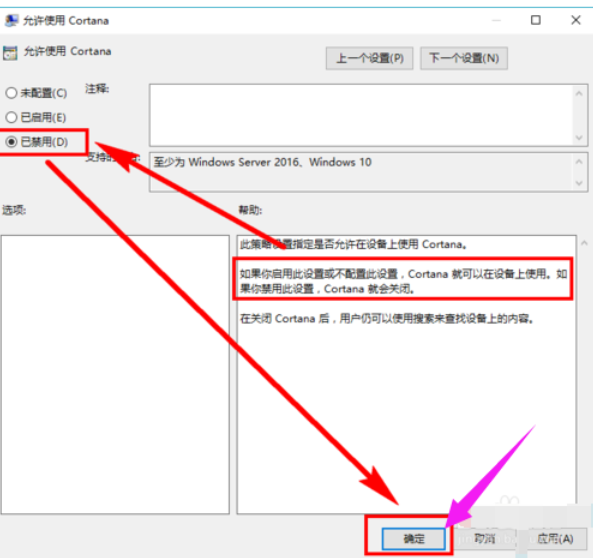
win10图解详情-9

最近有些小伙伴想知道彻底关闭win10小娜的方法,问我要如何解决。所以小编在看完私信之后就拿电脑试着操作了一下,发现难度不大。所以现在小伙伴们就和小编一起去看看win10小娜彻底关闭的方法吧!
作为现在最新的一个操作系统win10,当追求它的用户也是非常之多的,然而小娜就是win10系统里面的一款强大的功能,有了它大家的电脑的操作起来将会更加的方便。可是任何功能都是有的人需要,有的人不喜欢,如果不需要小娜Cortana,那么win10如何禁用小娜呢?下面小编就给大家介绍一下彻底关闭win10小娜的方法。
方法一
1,按快捷键【Win + R】打开【运行】对话框,输入“regedit”后按Enter键执行
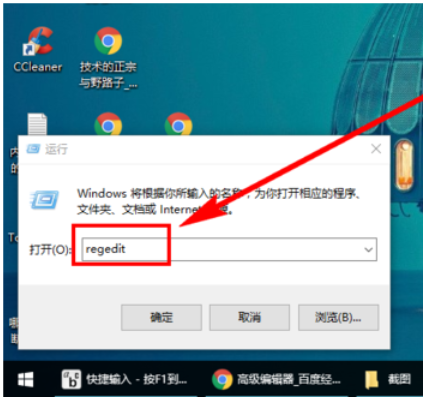
小娜图解详情-1
2,依次找到并点击【HKEY_LOCAL_MACHINE\SOFTWARE\Policies\Microsoft\Windows】
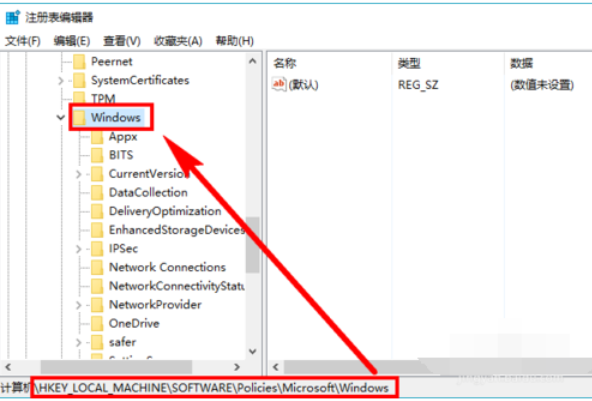
win10图解详情-2
3,查看【Windows】项下是否已存在【Windows Search】子项,如果不存在就新建一个。方法是:右键单击【Windows】,依次选择【新建】-->【项】,并命名为“Windows Search”
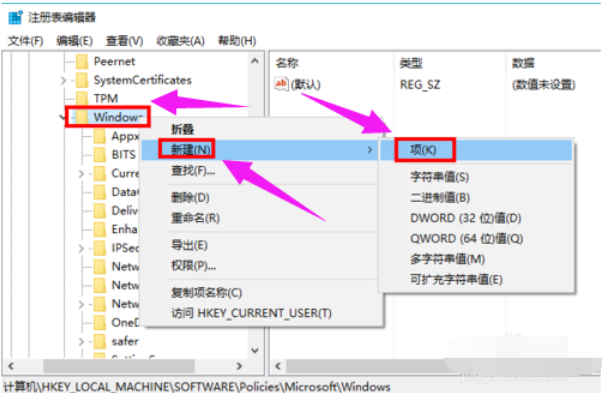
win10图解详情-3
4,选中【Windows Search】项,在右边窗格空白处,右键单击依次选择【 新建】-->【DWORD值】,并命名为“AllowCortana”
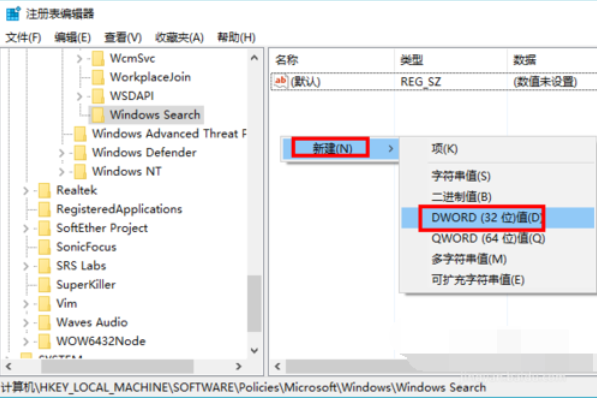
win10图解详情-4
5,双击新建的值【AllowCortana】,查看【数值数据】的值是不是0,如果不是,修改为“0”,点击【确定】,这样小娜Cortana就被禁用了
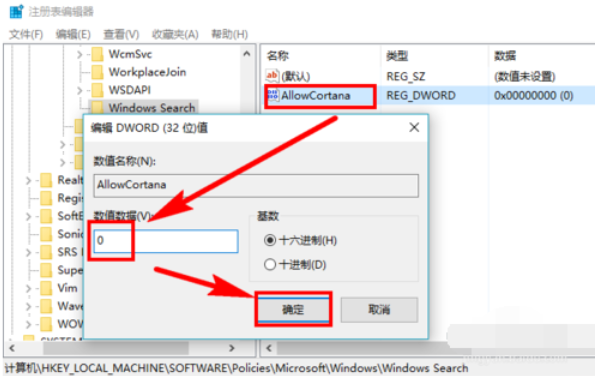
小娜图解详情-5
方法二:组策略中禁用
1,按快捷键【Win + R】打开【运行】对话框,输入“gpedit.msc”后按Enter键执行
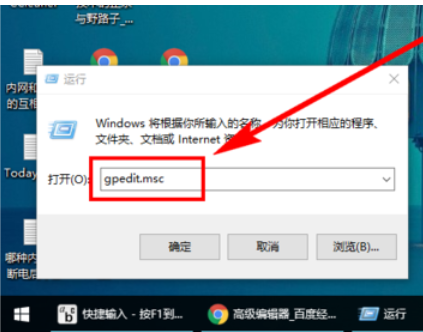
#win10关闭小娜图解详情-6
2,依次找到并点击【计算机配置】-->【管理模板】-->【Windows组件】-->【 搜索】
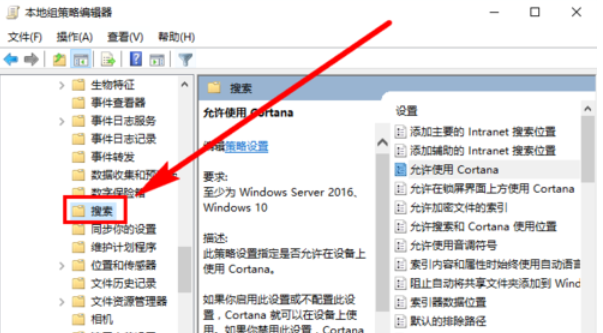
彻底关闭小娜图解详情-7
3,点击【搜索】后,在右边的窗格中,双击【允许使用Cortana】
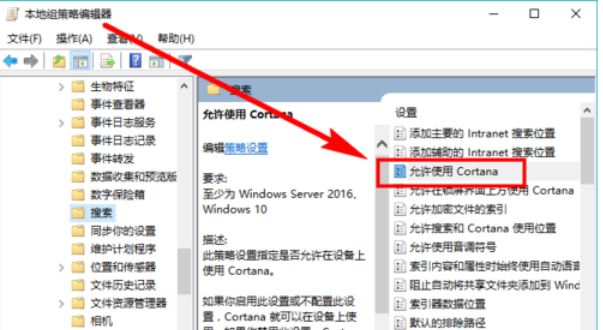
彻底关闭小娜图解详情-8
4,在【帮助】中有说明,选中【已禁用】,点击【确定】按钮即可禁用Cortana
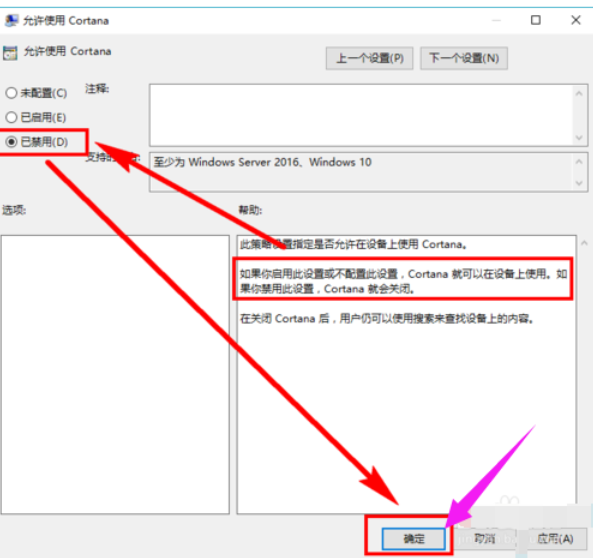
win10图解详情-9
















